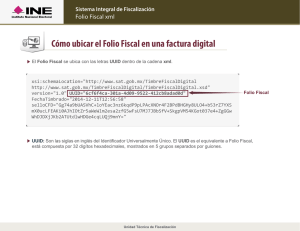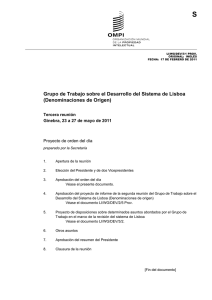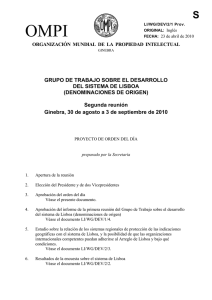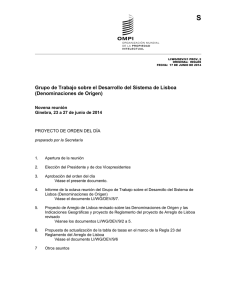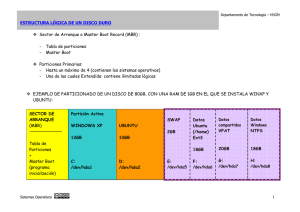Uso de UUID (identificador único universal)
Anuncio
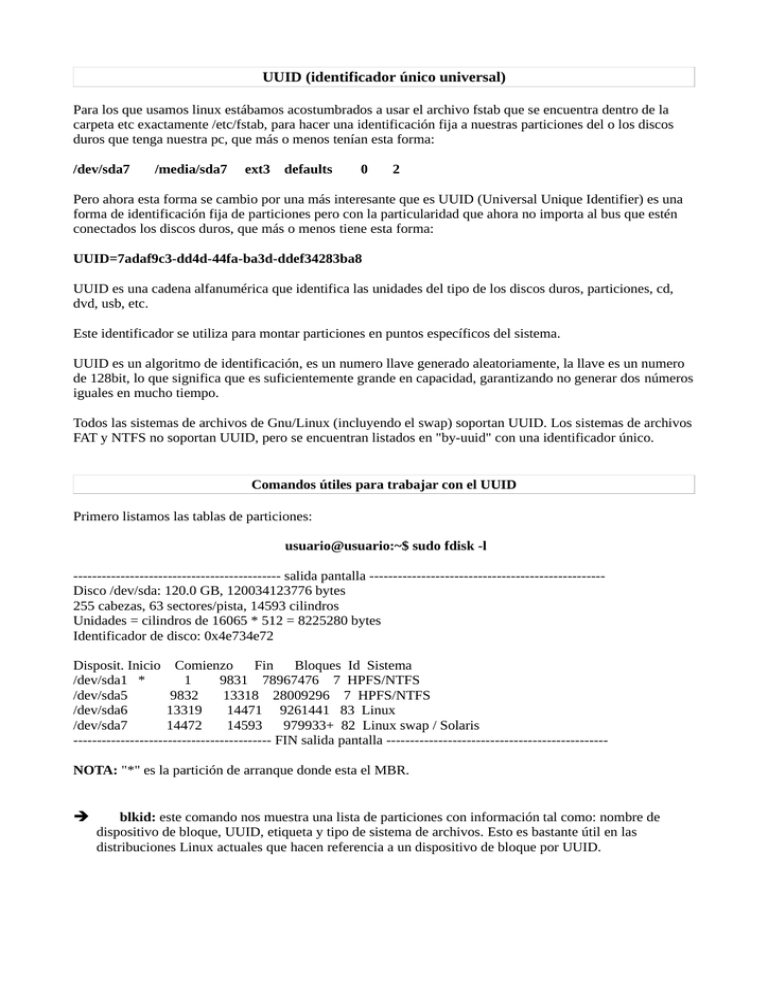
UUID (identificador único universal) Para los que usamos linux estábamos acostumbrados a usar el archivo fstab que se encuentra dentro de la carpeta etc exactamente /etc/fstab, para hacer una identificación fija a nuestras particiones del o los discos duros que tenga nuestra pc, que más o menos tenían esta forma: /dev/sda7 /media/sda7 ext3 defaults 0 2 Pero ahora esta forma se cambio por una más interesante que es UUID (Universal Unique Identifier) es una forma de identificación fija de particiones pero con la particularidad que ahora no importa al bus que estén conectados los discos duros, que más o menos tiene esta forma: UUID=7adaf9c3-dd4d-44fa-ba3d-ddef34283ba8 UUID es una cadena alfanumérica que identifica las unidades del tipo de los discos duros, particiones, cd, dvd, usb, etc. Este identificador se utiliza para montar particiones en puntos específicos del sistema. UUID es un algoritmo de identificación, es un numero llave generado aleatoriamente, la llave es un numero de 128bit, lo que significa que es suficientemente grande en capacidad, garantizando no generar dos números iguales en mucho tiempo. Todos las sistemas de archivos de Gnu/Linux (incluyendo el swap) soportan UUID. Los sistemas de archivos FAT y NTFS no soportan UUID, pero se encuentran listados en "by-uuid" con una identificador único. Comandos útiles para trabajar con el UUID Primero listamos las tablas de particiones: usuario@usuario:~$ sudo fdisk -l -------------------------------------------- salida pantalla -------------------------------------------------Disco /dev/sda: 120.0 GB, 120034123776 bytes 255 cabezas, 63 sectores/pista, 14593 cilindros Unidades = cilindros de 16065 * 512 = 8225280 bytes Identificador de disco: 0x4e734e72 Disposit. Inicio Comienzo Fin Bloques Id Sistema /dev/sda1 * 1 9831 78967476 7 HPFS/NTFS /dev/sda5 9832 13318 28009296 7 HPFS/NTFS /dev/sda6 13319 14471 9261441 83 Linux /dev/sda7 14472 14593 979933+ 82 Linux swap / Solaris ------------------------------------------ FIN salida pantalla ----------------------------------------------NOTA: "*" es la partición de arranque donde esta el MBR. ➔ blkid: este comando nos muestra una lista de particiones con información tal como: nombre de dispositivo de bloque, UUID, etiqueta y tipo de sistema de archivos. Esto es bastante útil en las distribuciones Linux actuales que hacen referencia a un dispositivo de bloque por UUID. Para listar todos los datos de las unidades del sistema se debe ejecutar el siguiente comando: usuario@usuario:~$ sudo blkid -------------------------------------------- salida pantalla -------------------------------------------------/dev/sda1: UUID="20B05D8CB05D6974" TYPE="ntfs" /dev/sda5: UUID="153A93AF7BD332B9" LABEL="DATOS" TYPE="ntfs" /dev/sda6: UUID="c9b77cd6-0ca8-4b8b-80c2-114f49cc378d" TYPE="ext3" /dev/sda7: TYPE="swap" UUID="dd554706-4d60-456d-a133-60234c85b4bd" ------------------------------------------ FIN salida pantalla ----------------------------------------------ó usuario@usuario:~$ ls -lh /dev/disk/by-uuid/ -------------------------------------------- salida pantalla -------------------------------------------------total 0 lrwxrwxrwx 1 root root 10 2003-01-02 02:17 153A93AF7BD332B9 -> ../../sda5 lrwxrwxrwx 1 root root 10 2003-01-02 02:17 20B05D8CB05D6974 -> ../../sda1 lrwxrwxrwx 1 root root 10 2003-01-02 02:17 c9b77cd6-0ca8-4b8b-80c2-114f49cc378d -> ../../sda6 lrwxrwxrwx 1 root root 10 2003-01-02 02:17 dd554706-4d60-456d-a133-60234c85b4bd -> ../../sda7 ------------------------------------------ FIN salida pantalla ----------------------------------------------la salida muestra cada partición y una flecha indicando a que disco real pertenece el UUID mostrado. si preferimos buscar solo el UUID de una partición en particular, utilizaremos el siguiente comando: usuario@usuario:~$ sudo blkid /dev/sda1 -------------------------------------------- salida pantalla -------------------------------------------------/dev/sda1: UUID="20B05D8CB05D6974" TYPE="ntfs" ------------------------------------------ FIN salida pantalla ----------------------------------------------ó usuario@usuario:~$ sudo vol_id --uuid /dev/sda5 -------------------------------------------- salida pantalla -------------------------------------------------153A93AF7BD332B9 ------------------------------------------ FIN salida pantalla ----------------------------------------------➔ vol_id: muestra diversa información de una partición. Este comando no está disponible en varias distribuciones como Ubuntu. usuario@usuario:~$ sudo vol_id /dev/sda5 -------------------------------------------- salida pantalla -------------------------------------------------ID_FS_USAGE=filesystem ID_FS_TYPE=ntfs ID_FS_VERSION=3.1 ID_FS_UUID=153A93AF7BD332B9 ID_FS_UUID_ENC=153A93AF7BD332B9 ID_FS_LABEL=DATOS ID_FS_LABEL_ENC=DATOS ID_FS_LABEL_SAFE=DATOS ------------------------------------------ FIN salida pantalla ----------------------------------------------- Montado automático de particiones usando el UUID Si queremos que Linux inicie con las unidades montadas para no tener que andar haciéndolo manualmente, vamos a tener que hacer los siguientes pasos: 1 - Crear carpeta en donde se va a montar la unidad: Abrir una consola (ó terminal ;) ) y escribir. usuario@usuario:~$sudo mkdir /media/NombreDeLaCarpeta 2 - Mirar que unidad o partición vamos a montar: escribir en terminal usuario@usuario:~$sudo fdisk -l -------------------------------------------- salida pantalla -------------------------------------------------Disposit. Inicio Comienzo Fin Bloques Id Sistema /dev/sda1 * 1 9831 78967476 7 HPFS/NTFS /dev/sda2 9832 14593 38250765 f W95 Ext'd (LBA) /dev/sda5 9832 13318 28009296 7 HPFS/NTFS /dev/sda6 13319 14471 9261441 83 Linux /dev/sda7 14472 14593 979933+ 82 Linux swap / Solaris ------------------------------------------ FIN salida pantalla ----------------------------------------------En este caso la partición /dev/sda5 es la partición NTFS a montar (es una partición de DATOS que tenemos en Windows). 3 - Conocer el UUID de la partición a montar: Abrir otra consola y escribir usuario@usuario:~$sudo vol_id -u /dev/sda5 -------------------------------------------- salida pantalla -------------------------------------------------153A93AF7BD332B9 ------------------------------------------- FIN salida pantalla ---------------------------------------------4 - Por ultimo modificar el archivo de inicio de particiones: usuario@usuario:~$sudo gedit /etc/fstab -------------------------------------------- /etc/fstab -------------------------------------------------# /etc/fstab: static file system information. # # <file system> <mount point> <type> <options> <dump> <pass> proc /proc proc defaults 0 0 # /dev/sda6 UUID=c9b77cd6-0ca8-4b8b-80c2-114f49cc378d / ext3 relatime,errors=remount-ro 0 # /dev/sda7 UUID=dd554706-4d60-456d-a133-60234c85b4bd none swap sw 0 0 #cdrom /dev/scd0 /media/cdrom0 udf,iso9660 user,noauto,exec,utf8 0 0 #disquetera /dev/fd0 /media/floppy0 auto rw,user,noauto,exec,utf8 0 0 -------------------------------------------- FIN /etc/fstab -------------------------------------------------Y al final del texto agregamos: 1 UUID=AquiVaElNumeroUUID /media/NombreDeLaCarpeta ntfs-3g defaults Listo, la próxima vez que inicie el sistema ya tendrán montada la unidad. Desmontado automático de particiones Si queremos desmontar una unidad que ya este montada solo tendremos que modificar el archivo de inicio de particiones: usuario@usuario:~$sudo gedit /etc/fstab Y eliminaremos la línea de la partición que queremos desmontar. -------------------------------------------- /etc/fstab -------------------------------------------------# /etc/fstab: static file system information. # # <file system> <mount point> <type> <options> <dump> <pass> proc /proc proc defaults 0 0 # /dev/sda6 UUID=c9b77cd6-0ca8-4b8b-80c2-114f49cc378d / ext3 relatime,errors=remount-ro 0 # /dev/sda7 UUID=dd554706-4d60-456d-a133-60234c85b4bd none swap sw 0 0 /dev/scd0 /media/cdrom0 udf,iso9660 user,noauto,exec,utf8 0 0 /dev/scd1 /media/cdrom1 udf,iso9660 user,noauto,exec,utf8 0 0 /dev/fd0 /media/floppy0 auto rw,user,noauto,exec,utf8 0 0 UUID=153A93AF7BD332B9 /media/NombreDeLaCarpeta ntfs-3g defaults -------------------------------------------- FIN /etc/fstab -------------------------------------------------Eliminamos la línea: UUID=153A93AF7BD332B9 /media/NombreDeLaCarpeta ntfs-3g defaults 1